Ruudukkonäkymän käyttäminen FaceTimessa iOS 15:ssä
Mitä tietää
- Ota ruudukkonäkymä käyttöön napauttamalla Ruudukko vasemmassa alakulmassa.
- FaceTime iPadille Ruudukko on oikeassa yläkulmassa.
- Ruudukko ei tule näkyviin, ellei neljä henkilöä ole puhelussa. Jos et näe ruudukkoa, napauta näyttöä saadaksesi käyttöliittymän näkyviin.
Ennen iOS 15, ryhmäpuhelut FaceTimessa olivat hämmentäviä. Erikokoiset kuvakkeet edustivat ihmisiä, ja kuvakkeet muuttivat itsensä kokoa tai pomppasivat näytöllä. Et pystynyt seuraamaan, missä kaikki olivat, saati vielä vähemmän kuka puhui. Jos ryhmäpuhelusi näyttävät edelleen sotkulta, on aika ottaa ruudukkonäkymä käyttöön.
Laitteessasi on oltava iOS 15 tai iPadOS 15, jotta voit käyttää ruudukkonäkymää. Etkö ole varma, voitko ladata Applen uusimman ohjelmistopäivityksen? Tarkista, tukeeko iPhone-mallisi iOS 15:tä.
Kuinka voin ottaa ruudukkonäkymän käyttöön FaceTimessa?
Jotta voit ottaa ruudukkonäkymän käyttöön FaceTimessa, sinun on oltava puhelussa vähintään kolmen muun henkilön kanssa. Kaikkien kasvot ovat erikokoisia laattoja, ja ne ovat hajallaan näytöllä, kun ihmiset puhuvat. Järjestä ne ruudukoksi seuraavasti:
Napauta näyttöä saadaksesi käyttöliittymän näkyviin.
iPhoneissa, Ruudukko tulee näkyviin vasempaan alakulmaan. Tarkista iPadissa oikea yläkulma.
Napauta Ruudukko. Vaihtoehto muuttuu valkoiseksi, jos se on päällä.
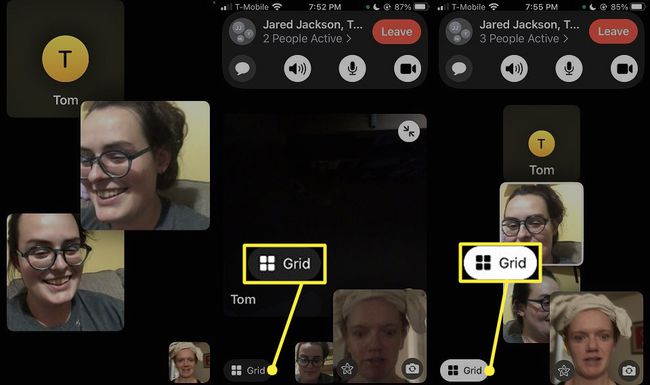
Mitä Grid View tekee FaceTimessa?
Kun otat ruudukkonäkymän käyttöön, huomaat muutamia muutoksia. Kuvakkeesi jää oikeaan alakulmaan, mutta muiden soittajien erikokoiset ruudut napsahtavat järjestyksessä sarakkeisiin ja pysyvät siellä. Aina kun joku puhuu, hänen laatan ympärille ilmestyy valkoinen ääriviiva.
FaceTime muistaa viimeiset asetuksesi, joten kun otat ruudukkonäkymän käyttöön, sen pitäisi pysyä päällä, kunnes sammutat sen.
Miksi en saa ruudukkonäkymää 0n FaceTimea?
Jos laattasi eivät ole ruudukoissa tai et näe vaihtoehtoa ottaa ruudukkonäkymä käyttöön, syitä voi olla muutama:
- Lisää ihmisiä on liityttävä puheluun. Ruudukkovaihtoehto näkyy vain, kun paikalla on yli 4 henkilöä.
- Puhelussa on liikaa ihmisiä. FaceTime tukee jopa 32 hengen ryhmiä, mutta iPhonet näyttävät vain kuusi muuta soittajaa ruudukossa.
- Sinun on päivitettävä laitteesi. Ruudukkonäkymä vaatii iOS 15:n iPhonessa tai iPadissa.
- Ominaisuus voi sisältää virheen. Käyttäjät eivät ilmoita ruudukkonäkymän ongelmista, mutta iOS 15 on edelleen uusi.
-
Laitteesi ei tue iOS 15:tä. Jos et voi päivittää iPhonea tai iPadia iOS 15:een, et näe ruudukkonäkymää. Apple lopettaa vanhempien laitteiden tukemisen useiden vuosien jälkeen.
FAQ
-
Kuinka voin ryhmitellä FaceTimen iOS 15:ssä?
Vastaanottaja perustaa FaceTime-ryhmän, napauta vain Uusi FaceTime ja valitse kaikki yhteystiedot, jotka haluat lisätä. Jos sinulla on jo ryhmäkeskustelu käynnissä, napauta FaceTime -kuvaketta oikeassa yläkulmassa soittaaksesi kaikille chatissa. Ryhmäpuhelussa voi olla enintään 32 käyttäjää.
-
Kuinka mykisän itseni FaceTimessa?
Napauta näyttöä saadaksesi käyttöliittymän näkyviin ja napauta sitten Mykistä (mikrofonikuvake) työkalupalkissa. Napauta sitä uudelleen poistaaksesi mykistyksen. Jos ääni ei toimi FaceTimessa, tarkista, oletko mykistetty.
-
Kuinka käännän kameraa FaceTime-ryhmässä iOS 15:ssä?
Napauta videon pikkukuvaa laajentaaksesi näyttöä ja napauta sitten Voltti (kamerakuvake) oikeassa alakulmassa. Napauta Muotokuva -kuvaketta vasemmassa yläkulmassa ota muotokuvatila käyttöön FaceTimessa.
